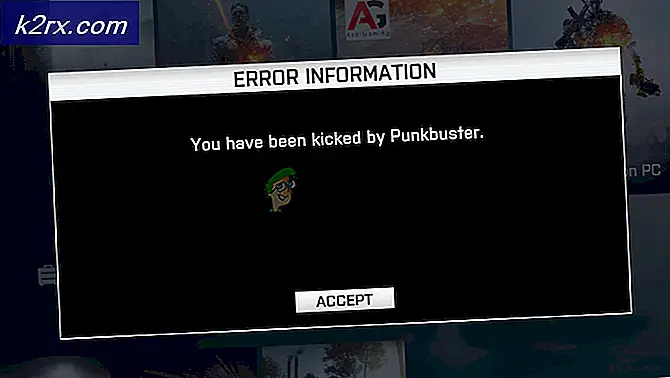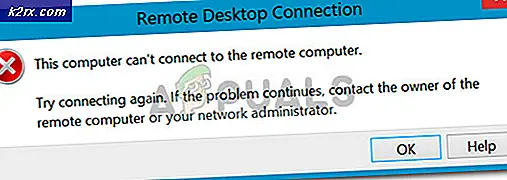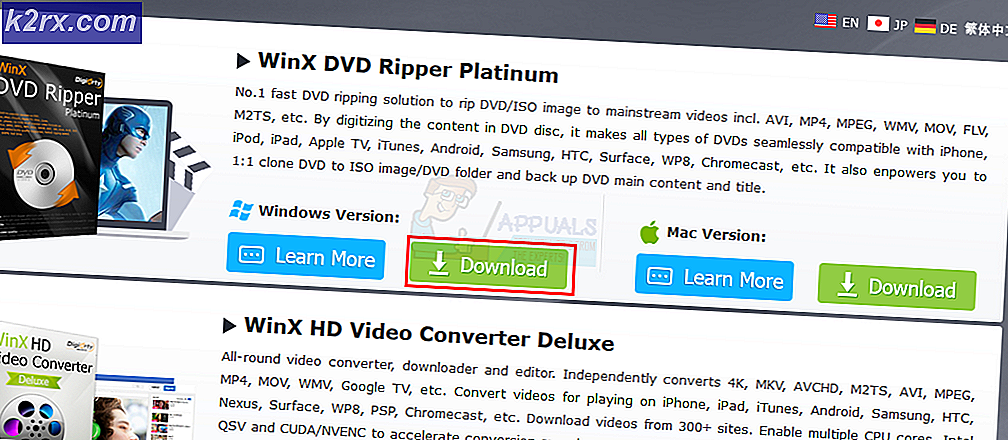Khắc phục: DRIVER_IRQL_NOT LESS OR EQUAL (kbdclass.sys)
KBDCLASS.SYS là một lớp hệ thống được bàn phím của bạn sử dụng. Nó được phân loại là một trình điều khiển vì nó có thể được cài đặt lại và không nằm trong tệp lõi của ứng dụng. Các lớp là các đối tượng trong mã và đây là một Lớp Bàn phím xử lý mọi thứ liên quan đến các cài đặt chung trong Bàn phím, chẳng hạn như các phím ánh xạ tới bàn phím và xác định tốc độ dữ liệu nhận được.
Khi một lớp đã có 'mã bị thay đổi hoặc bị hỏng và lớp đó là một tệp hệ thống, với phần mở rộng .sys, mã tùy thuộc vào lớp đó, ở dạng chính xác của nó, bị treo. Vì vậy, khi bạn nhìn thấy lỗi KBDCLASS.SYS, nó có nghĩa là một cái gì đó đã thay đổi, hoặc không bị thay đổi, trong lớp đang gây ra các chương trình khởi động quan trọng khác hoặc đang chạy không hoạt động đúng.
Tuy nhiên, 90% số lần vấn đề này đã được kích hoạt do chống vi-rút trên web, có thể có các nguyên nhân khác mà bạn có thể loại trừ bằng cách thực hiện theo các phương pháp bên dưới.
Phương pháp 1: Xung đột Webroot đã biết với KBDCLASS
Nếu bạn đang sử dụng Webroot và gặp vấn đề này, thì rất có khả năng sự cố này được kích hoạt do webroot. Webroot đã phát hành một bản vá cho điều này có thể được tải xuống từ đây
Sau khi đã tải xuống bản vá, hãy thoát / tắt Webroot bằng cách nhấp chuột phải vào biểu tượng của nó trong khay hệ thống và chọn Tắt Bảo vệ .
Bạn có thể cần phải điều chỉnh chính sách của mình để cho phép Webroot được tắt theo cách thủ công thông qua biểu tượng khay. Đây là dưới Cấu hình cơ bản
Mẹo CHUYÊN NGHIỆP: Nếu vấn đề xảy ra với máy tính của bạn hoặc máy tính xách tay / máy tính xách tay, bạn nên thử sử dụng phần mềm Reimage Plus có thể quét các kho lưu trữ và thay thế các tệp bị hỏng và bị thiếu. Điều này làm việc trong hầu hết các trường hợp, nơi vấn đề được bắt nguồn do một tham nhũng hệ thống. Bạn có thể tải xuống Reimage Plus bằng cách nhấp vào đâyĐồng ý và xác nhận với lời nhắc rằng bạn muốn Tắt Webroot. Sau khi hoàn thành, trích xuất tệp zip đã tải xuống trên màn hình của bạn và nhấp đúp vào tệp CompatibilityFlag.reg .
Phương pháp 2: Quay lại trình điều khiển trước cho bàn phím HID
Nếu vấn đề không liên quan đến Webroot hoặc nếu bạn không sử dụng Webroot thì hãy quay trở lại trình điều khiển trước cho thiết bị bàn phím HID của bạn có thể giúp vì vấn đề có thể xảy ra với trình điều khiển được cập nhật tự động mà Windows có thể đã cài đặt.
Để thực hiện việc này, giữ phím Windows và nhấn R. Nhập hdwwiz.cpl và bấm OK. Nhấp chuột phải vào thiết bị bàn phím HID, chọn Properties, sau đó là tab Driver, sau đó nhấp vào ' Roll back driver '.
Khởi động lại PC và kiểm tra. Vấn đề sau đó sẽ được giải quyết.
Phương pháp 3: Gỡ cài đặt bộ điều khiển USB
Gỡ cài đặt Bộ điều khiển USB và sau đó khởi động lại máy tính của bạn sẽ tự động cài đặt lại Bộ điều khiển. Để thực hiện việc này, hãy giữ phím Windows và nhấn R. Nhập hdwwiz.cpl và bấm OK. Cuộn xuống thẻ Universal Serial BUS Controllers và nhấn chuột phải vào Generic Root và USB Root Hubs và gỡ bỏ chúng. Sau khi chúng đã được gỡ cài đặt, hãy khởi động lại PC và kiểm tra.
Mẹo CHUYÊN NGHIỆP: Nếu vấn đề xảy ra với máy tính của bạn hoặc máy tính xách tay / máy tính xách tay, bạn nên thử sử dụng phần mềm Reimage Plus có thể quét các kho lưu trữ và thay thế các tệp bị hỏng và bị thiếu. Điều này làm việc trong hầu hết các trường hợp, nơi vấn đề được bắt nguồn do một tham nhũng hệ thống. Bạn có thể tải xuống Reimage Plus bằng cách nhấp vào đây